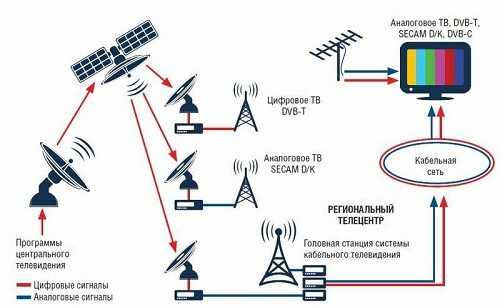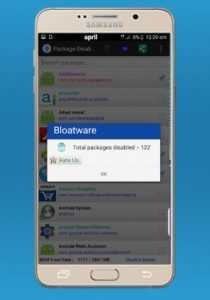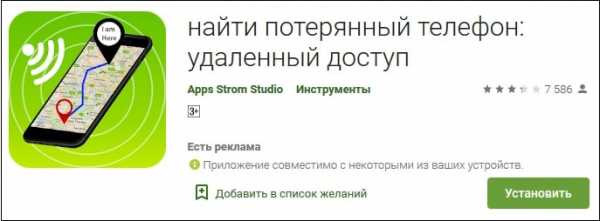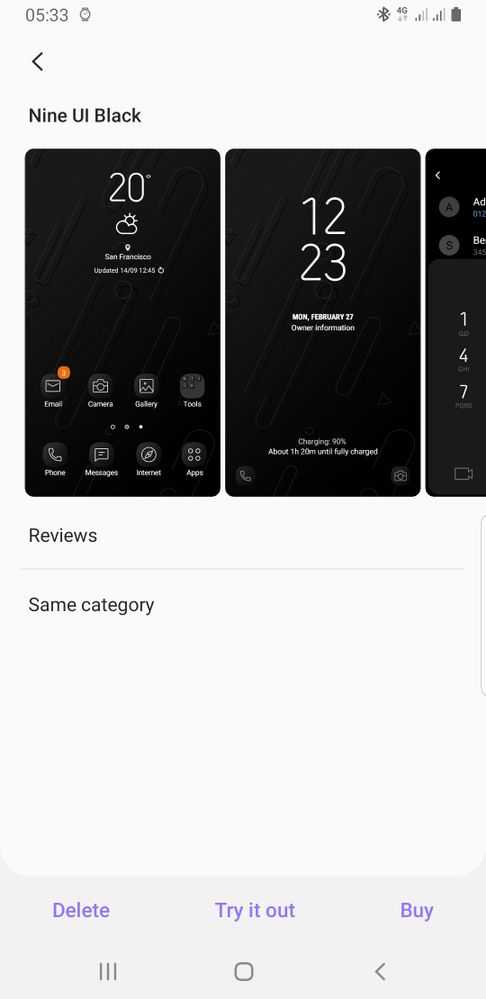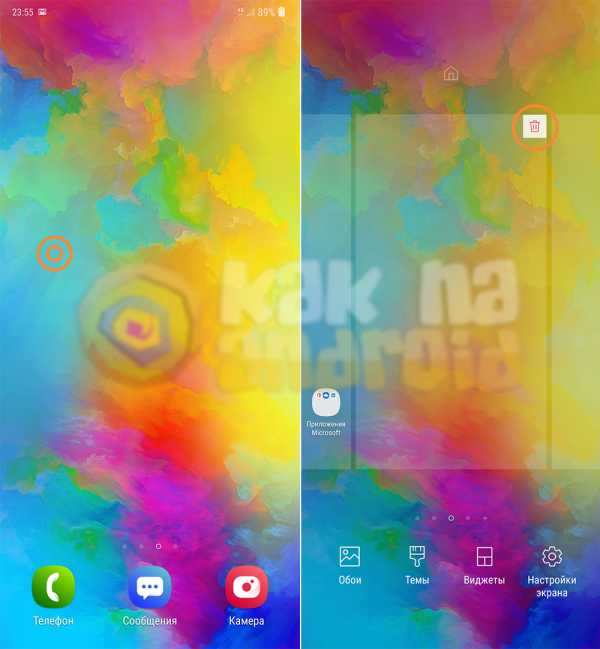Как удалить автобэкап на самсунг галакси
Как удалить Auto Backup с телефона Samsung
Разработчики компаний Google и Samsung очень внимательны к своим покупателям. Всем известно, что обе компании день и ночь трудятся над тем, чтобы сделать жизнь своих пользователей как можно более комфортной. Но порой те сервисы, что кажутся им крайне важными и нужными, не находят широкого признания. Одним из таких стал Auto Backup.
Что это такое и для чего нужно
Auto Backup — это специальное стандартное расширение от компании Samsung, которое позволяет владельцам смартфонов без труда скопировать данные с телефона в хранилище аккаунта Google. Другими словами, Автобэкап в режиме реального времени или же планирования создаёт резервную копию файлов, содержащихся в галерее пользователя.
Как правило, выглядит эта копия как папка со значком Picasa в галерее вашего телефона и удалить её стандартными методами невозможно.
Периодически она может пропадать и появляться вновь. Происходит это от того, что в телефоне активирована синхронизация с аккаунтом сервиса Google+. Папка Auto Backup автоматически заполняется файлами из системы самого Google в момент подключения к интернету, поэтому бороться с ней невероятно трудно.
Можно ли удалять
Зачем и можно ли вообще удалять папку с резервными копиями, спросите вы. На самом деле, её можно оставить в галерее, благополучно забыв и лишь иногда натыкаясь при просмотре фотографий. Однако далеко не каждый пользователь рад внезапно появившейся в галерее папке, которую при этом нельзя удалить обычными средствами. Некоторых папка просто нервирует, как неприятный «нарост» на тщательно и со вкусом составленной фотогалерее, а некоторые просто не считают нужным её присутствие. В любом случае, удалять папку или мириться с её существованием — личное дело каждого пользователя.
Удалить папку можно полностью или выборочно — то есть только некоторые файлы из неё. Однако имейте в виду, после отключения синхронизации папка исчезнет из свободного доступа и окажется в числе скрытых. Файлы удалены не будут, но и свободно открывать их вы не сможете.
Как это влияет на работу устройства
На работу самого смартфона это никак не влияет и особых последствий (страшных и не очень) быть не может. Разве что после удаления вы вдруг поймёте, что Auto Backup был важной и нужной составляющей галереи. Вернуть файлы и вместе с ними папку уже будет нельзя, т. к. данные исчезнут из хранилища системы. Поэтому перед удалением папки, внимательно просмотрите её содержимое и сохраните нужные файлы.
Как удалить Auto Backup с телефона Samsung
Удаление папки Auto Backup с телефона Samsung проводится в несколько этапов.
Через учётную запись Google
Чтобы избавиться от назойливой папки, произведём настройку учётной записи Гугл.
- Откройте меню «Настройки» в телефоне.
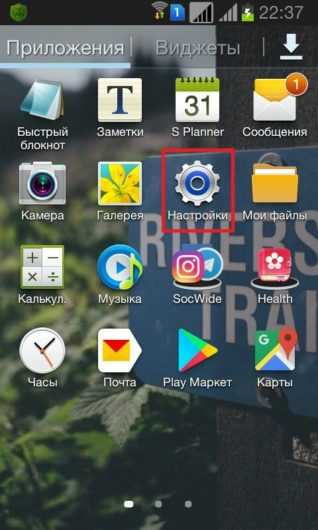
Заходим в меню и ищем иконку настроек
- Затем найдите вкладку «Учётные записи». Имейте в виду, что на разных версиях Android и Samsung названия этого раздела могут отличаться (например, «Аккаунты и синхронизация»). Ищите нечто похожее и связанное с аккаунтами.
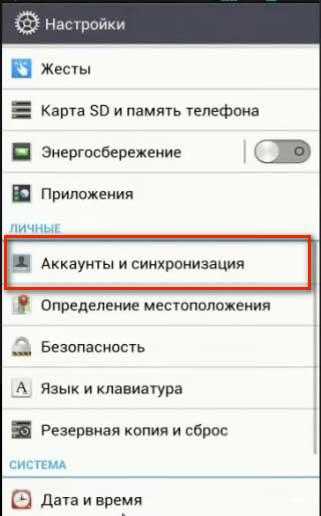
Затем ищем вкладку «Аккаунты и синхронизация» (или нечто, звучащее подобным образом)
- В этой вкладке нам понадобится строка с названием Google.
- Здесь зайдите в свой аккаунт, настройки учётной записи. Отключите все службы, которые могут быть связаны с автоматической загрузкой видео и изображений из Google на ваш телефон (Google+, Google+ фото, Picasa Albums и тому подобное). Если на устройстве хранятся данные двух и более учётных записей, то аналогичную процедуру придётся провести и для них. В противном случае избавиться от назойливого элемента нам не удастся.
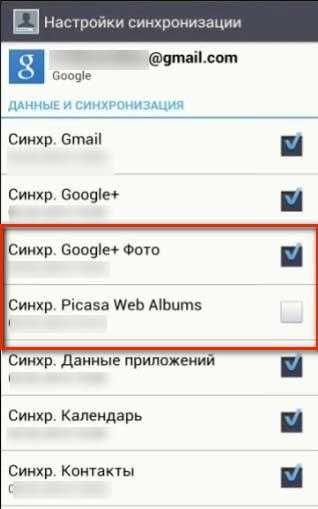
Отключите все службы, которые могут быть связаны с автоматической загрузкой
Через «Галерею»
После настроек синхронизации Google+ приступаем к очистке содержимого «Галереи».
- Возвращаемся в меню «Настройки» и теперь заходим в «Диспетчер приложений».

В меню настроек теперь находим и выбираем «Диспетчер приложений»
- В раскрывшемся списке ищем «Галерею». Открываем.
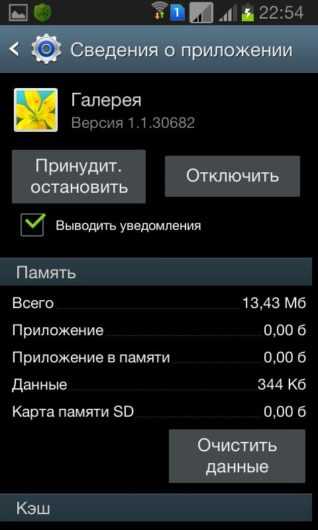
В открывшемся списке ищем «Галерею» и заходим в неё
- Здесь сначала чистим кэш.

Очищаем кэш фотогалереи устройства
- А после него — хранящиеся данные.
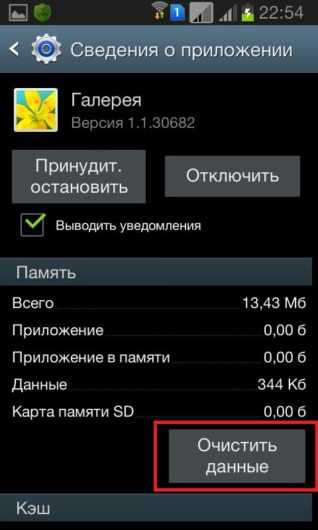
После чистки кэша берёмся за данные
- После этого можете просмотреть список всех приложений и найти те, что связаны с Picasa — их нужно так же очистить (или даже удалить при желании).
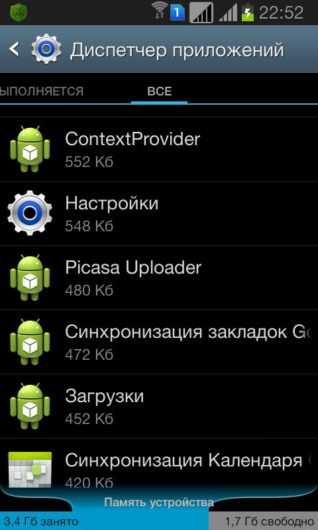
Просматриваем весь список приложений и удаляем те, которые связаны с приложением Picasa
Чистим Google+
После совершённых действий папки на телефоне быть не должно. А вот в системе Google данные всё ещё хранятся, и при неосторожном возобновлении синхронизации назойливая папка Auto Backup может появиться вновь. Чтобы этого не допустить, разберёмся с аккаунтом Google+.
- Зайдите в аккаунт Google. Для этого можно использовать компьютер или одноимённое приложение на устройстве.
- Откройте боковое меню и найдите в списке вкладку «Фото». Кстати, приложение Google Фото может быть заранее установлено на смартфоне, поэтому, прежде чем искать его в учётной записи Google, просмотрите все иконки в меню.
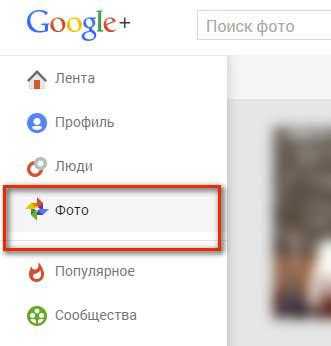
Из аккаунта Google заходим во вкладку «Фото»
- Как только вы зайдёте в «Фото», здесь высветятся все фотографии, которые при автосинхронизации попали в хранилище «Гугла». В появившемся списке выделите те файлы, которые необходимо стереть.
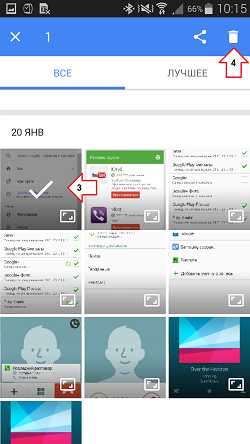
В появившемся списке можете выбрать все файлы, которые следует удалить
- В верхней части страницы появится надпись иконка «Корзина». Нажмите на неё.
- Телефон выведет на экран предупреждение, которое нужно либо подтвердить, либо отменить. Будьте внимательны, после удаления файлы не останутся ни в устройстве, ни в хранилище.
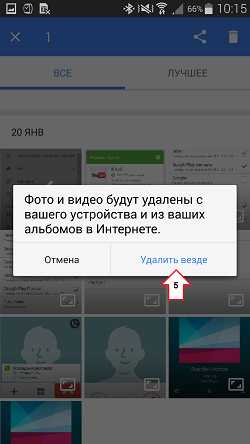
Подтвердите своё решение в появившемся уведомлении
- После подтверждения этого действия файлы будут окончательно удалены отовсюду.
Видео: как удалить папку Автобэкап с телефона Самсунг
После всех проведённых манипуляций будьте спокойны, папка Auto Backup надёжно удалена из системы устройства. Ну а если она вернётся, вы знаете, что делать.
Оцените статью: Поделитесь с друзьями!Как удалить изображения с автоматическим резервным копированием на Samsung
Для большинства людей потеря важных изображений без резервных копий огорчает. Хотя некоторые люди могут настаивать на переносе изображений и других данных в облачное хранилище для резервного копирования, потеря всех данных, хранящихся на устройствах Samsung, по-прежнему неизбежна. К счастью, Samsung Auto Backup может помочь вам создать резервную копию файлов в режиме реального времени. Однако здесь возникает новый вопрос: как люди могут справиться с тысячами бесполезных картинок?
Вы не можете отрицать, что удаление изображений Auto Backup - огромная трата времени.Кроме того, если вы просто используете Samsung для записи своей повседневной жизни, тогда нет необходимости в автоматическом резервном копировании изображений. Для начала вы можете узнать основную информацию о том, что такое Samsung Auto Backup.
Часть 1. Что такое Samsung Auto Backup
Samsung Auto Backup разработан Clarus. Вы можете использовать Samsung Auto Backup, чтобы дублировать все данные Android. Это не означает, что вы можете создавать резервные копии только изображений и других файлов одним способом. Фактически, Samsung Auto Backup позволяет пользователям заранее настраивать и планировать резервное копирование.
Так где же хранятся данные Samsung Auto Backup? Есть две основные платформы, на которых сохраняются ваши резервные копии изображений: Google+ и Dropbox. Google+ может автоматически настраивать изображения. Кроме того, вы можете напрямую получить доступ к уменьшению эффекта красных глаз, цветовому балансу и другим функциям. Или вы можете указать другое пространство для хранения всех ваших изображений автоматического резервного копирования.
Часть 2. Как удалить изображения автозагрузки
Следующий процесс покажет вам, как удалить изображения автозагрузки из вашей галереи.И вы можете выполнить аналогичные операции, чтобы успешно удалить альбом автоматического резервного копирования.
1. Как удалить автозагрузку Изображение
Шаг 1. Откройте «Настройки», чтобы найти синхронизированный адрес электронной почты.
Найдите значок «Настройки» и коснитесь его на планшете Android. Прокрутите вниз, чтобы выбрать «Аккаунты и синхронизация». Теперь прокрутите вниз, чтобы найти свой синхронизированный адрес электронной почты.
Шаг 2. Удалите изображения автоматического резервного копирования из приложения Галерея
Вы можете получить доступ к «Настройкам синхронизации» всех элементов автоматического резервного копирования.В течение этого периода вы можете отключить «Синхронизировать фотографии Google+», «Синхронизировать веб-альбомы Picasa» и другие настройки. Теперь вы можете удалить ненужные изображения со своего устройства Samsung.
Вы можете перезагрузить Android-устройство, чтобы проверить, были ли удалены эти изображения автоматического резервного копирования или нет.
2. Как удалить все фотографии автозагрузки навсегда
Шаг 1. Удалите предыдущую учетную запись Google
Откройте «Настройки» на вашем устройстве Android. Нажмите кнопку «Учетные записи» и найдите «Google» из следующего.Коснитесь значка меню в виде трех точек, он находится в правом верхнем углу. В раскрывающемся меню выберите «Удалить учетную запись». Ваши автоматические резервные копии фотографий, видео, сообщений и других файлов, хранящихся в учетной записи Google, будут полностью удалены.
Шаг 2. Войдите в новую учетную запись Google
Вы можете проверить свою галерею перед входом в новую учетную запись Google. В противном случае вы можете вручную удалить изображения из автоматической резервной копии с Samsung. Откройте «Настройки» и снова нажмите «Учетные записи». Нажмите кнопку «Добавить учетную запись».Прокрутите вниз, чтобы найти значок Google. Нажмите на него, а затем нажмите «Создать». Войдите в свою учетную запись Gmail. Не забудьте снять галочку с «Google Фото» в списке автосинхронизации. Кроме того, вы можете снять отметку с других настроек, чтобы отключить автоматическое резервное копирование файлов Android.
Иногда пользователям не удается удалить изображения из альбомов автоматического резервного копирования, хотя Google+ и Picasa были очищены. Чтобы решить эту проблему, вам необходимо удалить все предыдущие данные приложения.
Снова откройте «Настройки» и найдите кнопку «Диспетчер приложений».Коснитесь его и выберите «Галерея». Откройте меню «Информация о приложении», вы увидите, сколько места было занято. Нажмите кнопку «Очистить данные», чтобы полностью удалить изображения из автоматического резервного копирования.
Не пропустите: отключите и удалите автоматическое резервное копирование изображений на телефоне Samsung Galaxy
Часть 3. Как выключить Samsung Auto Backup
Вы также можете отключить Samsung Auto Backup, если вам не нужно создавать резервные копии большого количества файлов. картинки. Для людей, которые даже не хотят сохранять все изображения автоматического резервного копирования, удалите учетную запись Google, чтобы отключить все настройки автоматического резервного копирования.Подумайте дважды или выберите в первую очередь важные данные для резервного копирования. Или вы можете заранее сделать резервную копию определенных изображений и данных Android.
Шаг 1. Откройте «Настройки»
Сначала вам нужно найти значок меню на вашем устройстве Samsung. Откройте приложение «Фото» и выберите «Настройки».
Шаг 2. Выключите Samsung Auto Backup
Прокрутите вниз и найдите «Общие настройки», где в первую очередь отобразится параметр «Автозагрузка». Коснитесь его и выключите Samsung Auto Backup, кнопка включения находится в правом верхнем углу.
Вы можете попробовать описанные выше методы для удаления изображений из галереи с автоматическим резервным копированием в соответствии с различными требованиями. Кроме того, также удобно удалять другие файлы автоматического резервного копирования с устройств Samsung. Вы можете удалить изображения из автозагрузки выборочно или полностью. Кроме того, в этом посте объясняется, как удалить все изображения из автоматического резервного копирования напрямую без особых усилий. Просто прочтите и изучите простые решения для отключения Samsung Auto Backup и удаления файлов Android.
Apeaksoft Android Data Backup & Restore
Если вы, не задумываясь, удалили изображения автоматического резервного копирования из галереи, а других файлов резервных копий, к которым вы могли бы обратиться, просто нет, вы можете попробовать Apeaksoft Android Data Backup & Restore .Вы можете создать резервную копию и восстановить данные Android одним щелчком мыши.
- Поддержка режима резервного копирования одним щелчком, включая контакты, сообщения, журналы вызовов, галерею, аудио и документы.
- Установите пароль для защиты важных файлов резервных копий Android.
- Безопасный и выборочный предварительный просмотр и восстановление данных Android.
- Высокая поддержка большинства устройств Android, таких как Samsung, Sony, LG, HTC, Huawei и т. Д.
- Предлагает сверхбыстрое резервное копирование и восстановление.
- Простые в использовании фильтры с хорошо продуманным интерфейсом.
Как удалить изображения с автоматическим резервным копированием на Samsung Galaxy S4 / Note 3
«У меня есть Samsung galaxy s4. И есть тысячи фотографий, которые я хочу удалить. Они находятся в автоматическом резервном копировании имен папок. Я не могу найти кнопку« Удалить » кнопку. Как я могу удалить изображения из автоматической резервной копии? И мне не нужно создавать резервную копию моих изображений автоматически ».
Несмотря на то, что автоматическое резервное копирование - хорошая функция, которая может помочь вам автоматически синхронизировать файлы. Он по-прежнему подходит не всем. Все больше и больше автоматических резервных копий изображений на планшетах Android кажутся бесполезными.Для большинства пользователей Android выборочное копирование и передача важных изображений лучше, чем автоматическое резервное копирование изображений. Таким образом, основная тема этой статьи состоит в том, чтобы объяснить , как в основном удалить изображения автоматического резервного копирования на Galaxy S4 . Вы также можете узнать, как отключить автоматическое резервное копирование на планшетах Android Samsung Galaxy S4 / S3 / Note 3.
Часть 1: Что такое Samsung Auto Backup
Программа автоматического резервного копирования Samsung позволяет пользователям выполнять резервное копирование данных на внешние диски Samsung. Вы можете создавать резервные копии изображений в режиме реального времени или есть также запланированный режим, который вы можете использовать для резервного копирования изображений.При установке автоматического резервного копирования Samsung вы можете указать конкретную папку для сохранения резервных копий изображений и других файлов. Ваши резервные изображения Samsung Galaxy S4 будут отправлены на Google Диск по умолчанию. Кроме того, Dropbox также поддерживает сохранение изображений из резервных копий Samsung. В результате, если вы раньше забыли включить режим автоматического резервного копирования на Samsung и любите фотографировать, ваш Google Диск будет заполнен резервными копиями изображений.
Часть 2: Как удалить фотографии автозагрузки на Galaxy S4 / S3 / Note 3
Телефоны Samsung на базе Android популярны из-за модного внешнего вида, конфигурации и разумных цен.Кроме того, вы можете автоматически создавать резервные копии изображений и других данных на Samsung Galaxy S4. Но если необходимо удалить ненужные резервные изображения, вы можете прочитать и узнать, как удалить автоматические резервные изображения на планшете Galaxy S4 шаг за шагом.
Раздел 1: Как удалить изображение для автоматического резервного копирования на Samsung Galaxy S4 из приложения «Галерея»
Если вы удаляете фотографии из Samsung Galaxy S4 напрямую, изображения для автоматического резервного копирования все еще существуют в галерее из автоматического резервного копирования. Поэтому сначала необходимо остановить автоматическую синхронизацию фотографий.
Шаг 1. Остановите «Синхронизировать фотографии Google+» и «Синхронизировать веб-альбом Picasa»
Откройте «Настройки» и найдите меню «Учетные записи», здесь вы можете открыть учетную запись Google. Нажмите на свой адрес электронной почты, чтобы перейти к «Синхронизировать настройки», снимите флажок «Синхронизировать фотографии Google+» и «Синхронизировать веб-альбом Picasa». В каждой опции указано время последней синхронизации. Кроме того, здесь вы также можете отключить другие настройки автоматического резервного копирования.
Шаг 2. Очистить изображения из галереи
Теперь вам нужно очистить изображения автоматического резервного копирования в галерее.Откройте «Настройки», чтобы найти кнопку «Диспетчер приложений». Позже выберите «Галерея», чтобы открыть меню «Информация о приложении». Вы можете установить флажок «Показать уведомление», чтобы подробно просмотреть общий объем хранилища. Нажмите кнопку «Очистить данные» ниже. Перезагрузите планшет Android, а затем вы сможете успешно удалить изображения автоматического резервного копирования на Galaxy S4 из галереи.
Раздел 2: Как удалить удаленные фотографии из автоматического резервного копирования на Samsung навсегда
Если вы все еще беспокоитесь о том, повлияют ли эти удаленные фотографии из автоматического резервного копирования на вашу повседневную жизнь, вы можете удалить их из Samsung Galaxy S4 навсегда.Хороший способ - удалить старую учетную запись Google, чтобы навсегда удалить изображения автоматического резервного копирования на Galaxy S4.
Шаг 1. Удалите свою учетную запись Google
Откройте «Настройки» и нажмите «Учетные записи». Выберите «Google» из списка учетных записей. Вам нужно нажать на значок «Еще» с тремя точками в правом нижнем углу. В раскрывающемся меню нажмите «Удалить учетную запись». Убедитесь, что в момент удаления учетной записи Google все связанные с вами предыдущие данные Android также будут удалены. Снимите флажок Параметры синхронизации Google ниже, чтобы отключить автоматическое резервное копирование изображений.
Шаг 2. Добавьте новую учетную запись Google
Вернитесь в «Настройки» и снова нажмите «Учетные записи». Нажмите кнопку «Добавить учетную запись» и выберите «Google». Нажмите «Создать», чтобы ввести свою учетную запись Gmail и пароль. Не забудьте снять флажок Google Фото в списке синхронизации. После этого ваша учетная запись на Google Диске станет пустой, а все ваши резервные изображения будут удалены без возможности восстановления.
Часть 3: Как отключить автоматическое резервное копирование на Samsung Galaxy S4
Если вы не хотите получать автоматическое резервное копирование изображений и видео в свою учетную запись Google, вы можете отключить его в приложении «Фото».Обычный способ - полностью удалить учетную запись Google, удалив все связанные с ней фотографии, видео и другие файлы Android.
Шаг 1. Войдите в «Автозагрузку» в «Общих настройках»
Найдите пункт меню на устройстве Samsung Android. Коснитесь приложения «Фото» и выберите в нем «Настройки». Вы можете выбрать «Автозагрузка», чтобы войти в меню автозагрузки.
Шаг 2. Отключите автоматическое резервное копирование на Samsung Galaxy S4
В правом верхнем углу есть опция включения / выключения. Выключите, чтобы остановить все службы автоматического резервного копирования.Или вы можете отключить «Резервное копирование фотографий», чтобы отключить автоматическое резервное копирование фотографий.
Часть 4: Альтернативный метод автоматического резервного копирования изображений на Samsung
С помощью описанных выше методов вы можете легко удалить изображения автоматического резервного копирования на вашем Samsung Galaxy S3 / S4 / S5 / S6 / S7 / S8, Примечание 3/4/4 / 5/6/7/8 и другие. На самом деле, если вы предпочитаете традиционный способ резервного копирования изображений Android. Вы можете попробовать рекомендованную программу резервного копирования и восстановления данных Android. Помимо резервного копирования различных файлов Android, он также позволяет с легкостью восстанавливать данные с устройства Android.
Резервное копирование и восстановление данных Android
- Каждый может выборочно и безопасно выполнять резервное копирование и использование данных Android.
- Выборочное резервное копирование файлов Android на компьютер одним щелчком мыши.
- Установите пароль для защиты важных файлов резервных копий.
- Выборочный предварительный просмотр и восстановление данных Android.
- Высокая поддержка большого количества телефонов и планшетов Android.
- Простой в использовании интерфейс и различные фильтры.
Из вышеприведенного пошагового руководства вы можете легко исправить проблему автоматического удаления изображений резервного копирования на Galaxy S4.Если у вас все еще есть что-то важное, вы можете создать резервную копию этих изображений вручную. Или вы можете использовать указанное выше программное обеспечение для восстановления данных Android для восстановления удаленных изображений.
.5 вещей, которые вы должны знать о Samsung Auto Backup - Dr.Fone
5. Я не могу удалить изображения из альбома автоматического резервного копирования в Galaxy S4 после удаления их из Google+ и Picasa.
Это также может быть одной из многих проблем, с которыми могут столкнуться люди. Это ужасно, но люди могут ждать из-за этого. Таким образом, возникает необходимость удаления изображений из предоставленной автоматической резервной копии. Следуйте этим шагам с умом, и ваша проблема будет решена.
1. Перейдите в настройки подключения на телефоне.
2. Щелкните «Учетные записи» (вкладка).
3. Выберите Google в разделе "Мои учетные записи".
4. Аккуратно введите свой адрес электронной почты>
5. Прокрутите вниз до самого низа.
6. Также снимите флажок "синхронизировать Веб-альбомы Picasa".
После этого вы избежали проблемы сохранения фотографий из веб-альбомов Picasa.Теперь вам нужно хорошее резервное копирование. Таким образом, имейте в виду, и теперь попробуйте эти настройки: -
1. Вернитесь в настройки.
2. Нажмите «Еще» (вкладка).
3. Здесь у вас будет то, что называется диспетчером приложений.
4. Все, что вам нужно сделать здесь, это найти галерею.
5. Затем без сбоев просто Очистите кеш
6.Затем очистите все доступные данные.
.[Работает быстро] Как восстановить удаленные журналы вызовов на Samsung
”Недавно я случайно очистил историю звонков, содержащую все полученные номера звонков и номера пропущенных звонков, на моем Samsung Galaxy Note 8. Могу ли я восстановить удаленные журналы вызовов на Samsung ? »~ Андреа
Восстановление удаленных журналов вызовов на Samsung Note 8
Часть 1. Распространенные причины потери истории вызовов Видео-руководство: как восстановить удаленную или потерянную историю вызовов из Samsung. Часть 2.Восстановление удаленных журналов вызовов на Samsung Galaxy с помощью FoneDog Android Восстановление данных Часть 3. Резервное копирование журналов вызовов на устройствах Samsung с помощью FoneDog Backup & Restore. Часть 4. Резервное копирование данных с помощью Samsung KiesPart 5. Samsung Auto Back Up
.Часть 1. Распространенные причины потери истории вызовов
Потеря или удаление важного номера может вызвать стресс в то время, когда он вам нужен больше всего. У всех нас такое отношение к телефону, что мы иногда забываем сохранить важный номер мобильного телефона в наших списках контактов, а потом понимаем, что он пропал именно тогда, когда нам это было нужно.Есть и другие причины, которые могут вызвать потерю данных, и ниже приведены некоторые из наиболее распространенных:
- Ошибка пользователя или случайное удаление журналов вызовов
- Обновление программного обеспечения Android или сбои программного обеспечения
- Преднамеренная очистка журналов вызовов или излишняя уверенность в том, что вы можете вспомнить эти числа в следующий раз
- Переформатирование мобильного телефона
- Утерянный или украденный телефон
- Вредоносные программы и вирусы
Видеогид: как восстановить удаленную или потерянную историю вызовов из Samsung
Компания Samsung выпустила серию моделей Galaxy, которые завоевали сердца миллионов пользователей Android по всему миру благодаря удобным и крутым функциям телефона.
Являясь лучшим устройством Android, они также были конкурентоспособны по отношению к каждой модели Galaxy S, особенно к Samsung Galaxy S5. Как и в случае с любыми другими смартфонами, в любой ситуации возникают проблемы, такие как потеря данных, технические проблемы и многое другое. Если вы также стали жертвой случайного удаления на вашем устройстве Samsung, эта статья для вас.
Сегодня мы обсудим различные методы восстановления удаленных журналов вызовов и другие советы, которые следует помнить, чтобы избежать потери данных в будущем.Существует несколько способов легко восстановить удаленные журналы вызовов , когда у вас есть резервные копии.
Однако это может стать большой головной болью, если у вас нет резервных копий. Вы можете просто потерять все эти важные числа навсегда.
Часть 2. Восстановление удаленных журналов вызовов на Samsung Galaxy с помощью FoneDog Android Data Recovery
В связи с развитием технологий в настоящее время уже доступны решения по восстановлению того, что раньше казалось невозможным; благодаря нашим преданным разработчикам программного обеспечения.Самый удобный способ восстановить удаленные журналы вызовов с телефона Samsung Galaxy - это сторонние программы. Шансы восстановить удаленную историю вызовов с помощью таких программ, как FoneDog Android Data Recovery для Android , имеют больше шансов по сравнению с другими методами из-за следующих функций:
- Совместим практически со всеми моделями Samsung и устройствами Android
- Разрешает предварительный просмотр файла перед восстановлением
- Сканирует прямо с устройства
- Выборочно выбрать файл перед восстановлением
Совет: 4 удивительных способа исправить Samsung Black Screen of Death [Обновление 2020]
На рынке доступны тысячи программ восстановления, но FoneDog Android Data Recovery знает, как лучше решать ваши проблемы профессионально и со всеми ключевыми выше, кто может ошибиться с этим программным обеспечением? Чтобы вы могли извлекать удаленных журналов вызовов , следуйте этим руководствам:
Как восстановить удаленный журнал вызовов на Samsung
- Шаг 1.Загрузите FoneDog Android Data Recovery, установите и запустите на компьютере.
- Шаг 2. Подключите Samsung Galaxy S5 к компьютеру.
- Шаг 3. Выберите файлы для восстановления.
- Шаг 4. Предварительный просмотр и восстановление удаленных журналов вызовов.
Шаг 1. Загрузите FoneDog Android Data Recovery , установите и запустите на компьютере
FoneDog Android Data Recovery доступен для загрузки через поиск на его веб-сайте.Установите программное обеспечение, следуя инструкциям на экране, и запустите программу, чтобы перейти в главное меню.
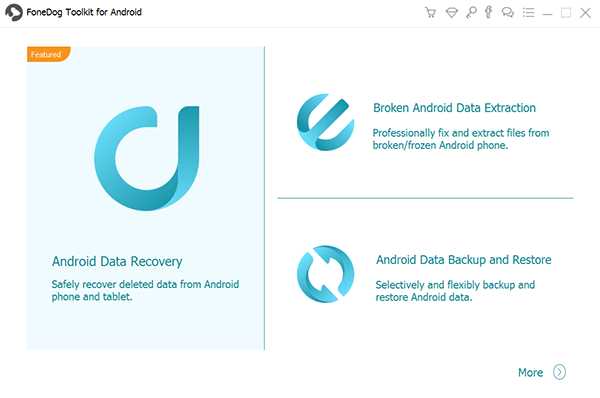
Шаг 2. Подключите Samsung Galaxy S5 к компьютеру
.С помощью кабеля USB установите соединение между устройствами Samsung и компьютером. Если вы не подключали телефон к компьютеру раньше, он может запросить отладку по USB, просто нажмите OK.
В противном случае, при необходимости, вы можете включить отладку по USB вручную на телефоне, выбрав «Настройки»> «Коснитесь« О телефоне / устройстве »>« Коснитесь номера сборки »семь (7) раз> вы увидите на экране уведомление« Теперь вы разработчик »>« Перейти » вернитесь в Настройки> Параметры разработчика> Установите флажок «Отладка по USB».
Шаг 3. Выберите файлы для восстановления
На следующем экране вам будет предложено выбрать файлы, которые вы хотите восстановить, FoneDog Toolkit сможет отображать все типы данных, которые он может восстановить, такие как Контакты, Сообщения, сообщения и вложения WhatsApp, Галерея и т. Д. .В это время вы можете поставить отметку в поле «Журнал вызовов» и нажать «Далее».
Шаг 4. Предварительный просмотр и восстановление удаленных журналов вызовов
Сканирование занимает некоторое время, в зависимости от вашего подключения, но вы можете увидеть его прогресс на панели в верхнем углу.
После завершения сканирования все восстановленные удаленные журналы вызовов загружаются на ваш экран в категориальной манере, при этом вы можете внимательно просмотреть каждый номер и контакты, которые искали, а затем щелкнуть поля рядом с каждым номером, чтобы восстановить их.Щелкните « Recover », чтобы сохранить восстановленные журналы вызовов.
Friendly Reminder: Если вы потеряли или удалили такие данные, как журналы вызовов или история, не сохраняйте и не используйте телефон и начните процесс восстановления. Это позволит сохранить удаленные журналы и не будут перезаписаны новыми данными.
Журналы вызовов и контактыобычно сохраняются во внутренней памяти телефона, поэтому, когда номер или контакт удаляется, он все еще сохраняется где-то во внутренней памяти телефона, и лучший способ восстановить его - использовать FoneDog Android Data. Восстановление .
Скачать бесплатно Скачать бесплатно
Часть 3. Резервное копирование журналов вызовов на устройствах Samsung с помощью FoneDog Backup & Restore
Еще одна отличная идея для восстановления удаленных журналов вызовов. - это использование программного обеспечения для резервного копирования. FoneDog Backup & Restore - идеальный партнер для вас, если вы относитесь к тому типу пользователей, которые обычно забывают сохранять контакты или номера на своем телефоне.
Эта программа убережет вас от головной боли и душевных болей в таких ситуациях, как случайное удаление, обновления программного обеспечения и вирусы.Эта программа также безопасна и проста в использовании, и ее можно сделать всего за несколько кликов. Чтобы использовать это программное обеспечение, выполните следующие действия:
Шаг 1. Загрузите и установите FoneDog Backup & Restore
На свой компьютер загрузите и установите FoneDog Backup & Restore . Запустите программу после полной установки, чтобы начать процедуру резервного копирования.
Шаг 2.Подключите Samsung Galaxy к компьютеру
С помощью кабеля USB подключите оба устройства, чтобы начать процесс резервного копирования. Нажмите « Backup », чтобы продолжить.
Шаг 3. Выберите файлы для резервного копирования
На следующем экране выберите файлы, которые вы хотите сделать резервную копию, вы можете поставить галочки напротив каждого типа файлов, таких как история звонков, контакты, сообщения, календари, приложения, галерея и многое другое.
Шаг 4. Резервное копирование завершено
После выбора всех необходимых файлов для резервного копирования программа FoneDog Backup & Restore завершит процесс резервного копирования и уведомит вас о завершении.
Для восстановления файлов резервных копий:
- Просто запустите ту же программу FoneDog Backup & Restore на вашем компьютере и подключите устройство с помощью кабеля USB.
- Выберите файлы, которые вы хотите восстановить, и подождите, пока программа не запросит статус.
- Резервные копии успешно восстановлены.
Все программы, предлагаемые FoneDog Android Toolkit , настолько просты в использовании, что для выполнения этой работы не требуется никакого технического специалиста. Он был разработан, чтобы быть удобным и удобным для всех пользователей телефонов Android по всему миру.
Часть 4.Резервное копирование данных через Samsung Kies
Samsung имеет собственное программное обеспечение для резервного копирования под названием Samsung Kies, которое обеспечивает резервное копирование учетных записей электронной почты, контактов, календарей, галереи, аудио, видео, журналов вызовов, сообщений, S Planner, S заметок и многого другого. Samsung Kies синхронизирует все эти данные в одном месте, чтобы вы могли восстановить их в любой момент.
Вы можете использовать Samsung Kies при подключении к беспроводной сети, а также совместим с компьютерами Mac и Windows. Единственным недостатком этой программы является удобство для пользователей.
Довольно сложно использовать эту программу, так как некоторые из ее функций являются техническими, которые не все могут понять, а в некоторых ситуациях, по мнению большинства пользователей, программное обеспечение не выполняет свои задачи должным образом.
Резервное копирование данных на Samsung Kies
Часть 5. Samsung Auto Back Up
Вы также можете настроить автоматическое резервное копирование на устройстве Samsung Galaxy в настройках телефона. Это позволит создать резервную копию большей части содержимого вашего телефона и легко восстановить его в будущем или при необходимости.Чтобы включить автоматическое резервное копирование на Samsung, выполните следующие действия:
- Открыть настройки
- Прокрутите вниз и найдите « Backup & Reset »
- Включите « Резервное копирование моих данных » и « Автоматическое восстановление ».
- Резервное копирование завершено
Для резервного копирования контактов, календарей и других данных на устройстве Samsung вы также можете использовать облачную функцию:
- На главном экране нажмите «Настройки»
- Перейти к « User & Backup »
- Нажмите «Общие», если вы используете просмотр вкладок, затем нажмите «Облако»
- Нажмите «Добавить учетную запись Samsung», если вы еще не настроили учетную запись.Если у вас уже есть учетная запись Samsung, нажмите на имя учетной записи.
- Установите флажки для параметров, указанных в учетной записи Samsung: синхронизировать календари, контакты и многое другое.
- Коснитесь стрелки назад. При необходимости нажмите дважды.
- Tap Backup
- Включить слайдер автоматического резервного копирования
- Вы также можете включить другие файлы, такие как электронная почта, сообщения, журналы вызовов
Таким образом, в следующий раз, когда вы столкнетесь с этой ситуацией чтения, вы теперь полностью оснащены всеми этими методами извлечения удаленных журналов вызовов из вашего телефона Samsung, а также другими советами по резервному копированию содержимого в будущем.Но, конечно, если вы ищете удобное, удобное, безопасное и эффективное решение для восстановления, всегда помните, что FoneDog Android Toolkit поможет вам.
.